
JamboardとFigjamの比較
前回お知らせしたように、今回はJamboardとFigjamの比較をしてみようと思います。
①JamboardとFigjamの比較
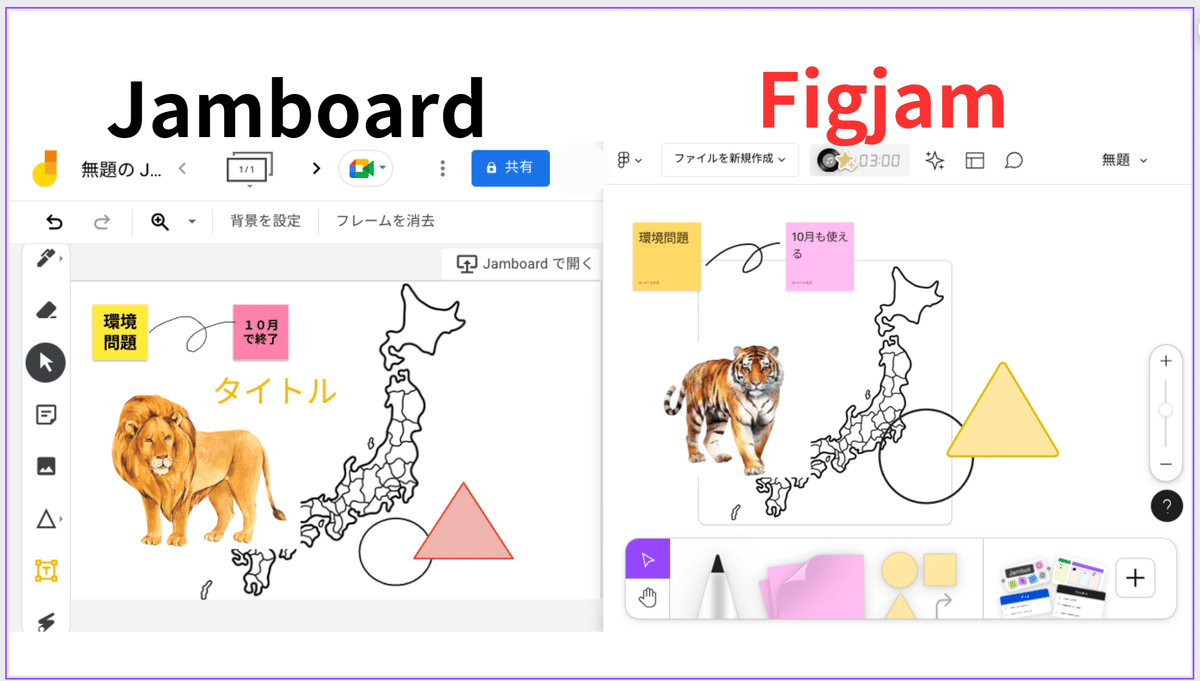
結論からいうとFigjamではJamboardにあった機能がほぼすべて使えます。Jamboardのメニューを上から確認していきます。
①ペン機能は問題なく同じように使えます。
②当然ですが消しゴムも使えます。
③オブジェクトを選ぶ機能も当然あります。
④付箋機能も当然使えて、文字の改行も楽になりました。自動的に誰の付箋か名前が入ります。
⑤画像の挿入ができます。Jamboardでは動画の挿入はできませんでしたが、
Figjamでは動画の挿入も可能です。
⑥各種の図形も利用することができます。
⑦文字の挿入も当然ですができます。
⑧最後のポイントマーカーみたいなものはFigjamにはありませんが、子どもたちが遊びに使っていた程度で、あまり必需品ではないので問題はないでしょう。
ということで、Jamboardでいろいろと学習に使っていたとは思いますが、移行して困ることはほとんどないと思います。
②Jamboardでよかった点

ほとんどの面で、Figjamの方がJamboardより優れているのではないかと思いますが、JamboardからFigjamに移行する点で、1つだけ戸惑う点があります。
Jamboardの主な利用としては次の2点があげられると思います。
①児童数、生徒数のカードを作っておいて自分のカードで個別学習させ、後からそれぞれのカードを参考に発表したり、参考学習していく方法(20枚という制限がネックでしたが)。
②1つまたはグループのカードで協働学習していく方法。(一番最初は、全員が一枚のカードに今日の朝ご飯は何でしたかって、付箋に書かせる学習が多くみられました。この時、カードを勝手に移動したり、消したり、関係ない内容を書いたりとかというパニックが起きましたが、今となっては懐かしい思い出でですね。)
という風にJamboard上で20枚という制限はありましたが、簡単にカードをコピーしたり、作成することができました。
でもFigjam上でカードを増やすことはできません。カードを利用するためにはFigmaという別のアプリを立ち上がる必要があります。ここについては次回説明したいと思います。
③FigjamがJamboardより優れていると思われる点。

御覧のように、FigjamにはJamboardにはなかった様々なガジェットというものがあります。画面にあるものは、ポラロイド写真ですが、このガジェットを使えば、わざわざカメラアプリを立ち上げなくても写真が撮れます。
アンケート機能や簡単な授業評価も簡単に作成できます。
他にも、標準機能で様々なデザインのテープも利用できます。一番大きいのはこのセクション機能だと思いますが、これについては次回詳しく説明します。
いすれにしても、一時期Jamboardがなくなって協働学習や個別学習どうするのって困っていた先生もいましたが、このFigjam、はるかにJamboardを超えた機能が利用でき、協働学習にはもってこいの素晴らしいソフトが登場したことで、何の心配もなくなりました。
次回は、Figjamの機能と実際に校内研修で使ったFigjamの内容などを取り上げたいと思います。
この記事が気に入ったらサポートをしてみませんか?
